【数量限定】東京ディズニーリゾートのレストラン予約に空席が出たらLINEに通知してくれるツール「空席確認くん」
【追記】
本noteは作成してから1年以上が経過しており、また新型コロナウイルスの影響で東京ディズニーリゾートの運営状況が通常とは異なり、ひいては予約サイトが変更されたことに伴いまして、有料noteとして販売するに値する品質が保証できなくなったことから、大変申し訳ありませんが購入を控えて頂ければ幸いです。
------------------------------------------------------------------------
こんにちは、KoiSoです。
みなさん、ディズニーリゾートはお好きですか?
私も好きで休日に良く行きます。たまにはレストランを予約していきたいな~と思ったりもするのですが、当然ながら休日の良い時間帯は非常に競争率が高く、なかなか予約を取れません。。予約開始日にPCに張り付いていてもサイトに繋がらなかったり、繋がったと思ったら予約が埋まっていたなんてこともよくあります。イベントの日などは特にそうですね。
そこで、東京ディズニーリゾートのオンラインで予約が可能な全レストランの空席を常時チェックして、キャンセルによって空席が出たらすぐにLINEに通知してくれるツールを作りました!その名も「空席確認くん」です。


これまで個人的に使っていたもので、私はこれで年末や連休日のマゼランズのディナー予約をゲットしました。実績はありです!
今回は、このツールを数量限定で販売します。早い者勝ちです。
(ツールを販売するに至ったのは、私が一身上の都合で関東を離れたことによりTDRに行く機会がほぼ無くなってしまったことと、丁度有料noteを作ってみたいと思ってネタを探していたことが主な理由です。)
しかしながら、以下の理由で数量限定での販売としています。
・ツールが広まりすぎることでキャンセル待ちの競争率が不当に上がる
・ツールが広まりすぎることで予約サイトへのアクセス数が増加し、サーバへの負荷増につながる
上記と同じ理由で、価格についても若干高めに設定しています。それでも欲しい!という方は、是非ともご検討頂ければと思います。
ツールの紹介
以下にツールの説明書の一部を記載します。注意事項や免責事項もあるので、購入を検討される際は必ずご一読下さい。
--------------------------------------------------------------------------------------
本ツールは、東京ディズニーリゾートのレストラン予約のHPを定期的にチェックし、すべて満席の状態から空席が発生したら、即座にLINEで通知してくれるPC用ツールです。キャンセル待ちを狙う際には非常に強力なツールです。
・常時自動でチェックしてくれるので、自分でこまめにHPを確認する必要なし!
・通知されたURLから直接&即座に予約が可能です!
・動作環境はWindows/Linuxに対応!
・インストール不要のポータブル版!
動作環境
Windows 10
x86_64マシンを前提としています。それ以外のマシンではwindows用のcurl/grepコマンドを別途インストールする必要があります。
Linux
bash及びcurl/grepコマンドを使用可能な環境であれば、ディストリビューションは問いません。
上記環境以外の動作については保証致しませんので、ご留意下さい。
またProxy環境下での動作も対象外となります。
事前準備
以下の内容は本ドキュメントでは記載しておりませんので、予めご準備下さい。
・LINE Notifyのトークン取得(1:1でLINE Notifyから通知を受け取る用)
「LINE Notify トークン 取得」等のキーワードで検索すると、分かりやすく解説された記事が出てくるのでご参考頂ければと思います。すでにLINEアカウントをお持ちであれば、5分程度で取得できます。
参考: https://qiita.com/iitenkida7/items/576a8226ba6584864d95
フォルダ構成
本ツールのZIPファイルを任意の場所で解凍します。Windows環境の場合は、解凍場所をデスクトップなどのCドライブ配下にしてください。本ツールのZIPファイルには、以下のフォルダが含まれています。
・Windowsフォルダ
Windows環境用のファイルが含まれています。
・Linuxフォルダ
Linux環境用のファイルが含まれています。
ツールの使い方
以下に本ツールの使い方を記載します。
Windows環境を例に記載しますが、Linux環境についても手順は同様です。
1. check_seats.bat(Linux環境ではcheck_seats.sh)を、メモ帳などのテキストエディタで開きます。
2. 冒頭の10行がツールの設定となります。後述の「ツールの設定方法」に従って、設定内容を編集します。
3. 設定内容の編集が完了したら、ファイルを保存します。
4. check_seats.batをダブルクリック(Linux環境ではcheck_seats.shのあるディレクトリで $ bash ./check_seats.sh を実行)します。
5. ツールが起動し、黒い画面が表示されます。
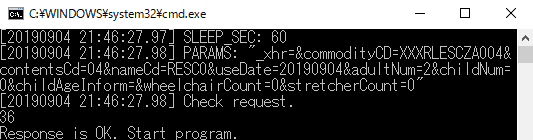
以下の文字列が画面末尾付近に表示されれば、起動成功です。
Response is OK. Start program.以下の表示の場合は、設定に誤りがあるため起動が失敗しています。設定内容を確認してください。
No Response. Perhaps invalid parameters.起動に失敗した場合は何かキーを押すか、もしくは黒い画面右上の×ボタンで終了します。
6. ツールの起動に成功した場合は、約1分後に自動で空席の確認を始めます。ツールが起動した旨のメッセージがLINEに届いていれば、LINE Notifyのトークンも正しく設定されています。LINEが届かない場合は、トークンが間違っている可能性がありますので、右上の×ボダンで一度ツールを停止して、設定を確認してください。

7. ツールが常時空席を確認してくれるので、あとはLINEに通知が来るのを待つだけです。LINEに通知が来たら、ほかの人に取られる前に通知のリンクからすぐに予約を取りましょう。


ツールの起動中はPCの電源を切らないでください。またスリープ状態になってもツールは動作を停止します。常時起動が難しい場合は、Google Compute Engineなどのクラウドの利用をお勧めします。
ツールの設定方法
~省略~
購入後に説明書をご参照下さい。
免責事項 ★必ずご確認下さい★
・動作環境に記載の環境以外での不具合については、一切のお問い合わせ・返金・クレームを受け付けません。
・予約サイトの仕様変更により予期せず本ツールが動作しなくなる可能性が御座います。その場合についても、一切の責任を負いかねます。
・動作環境については無料ページ内に記載しておりますので、環境が違った等の理由で返品は不可とします。不明点があれば購入前にご質問下さい。
・キャンセルによる空席をチェックするツールですので、必ず予約が取れるものではありません。
以上、予めご了承下さい。
その他
使い方に関してご不明点等あれば、作者までご連絡下さい。
機能追加のリクエストやバグ報告に関するご連絡も歓迎です。
以下、ツールダウンロードページとなります。
ここから先は
¥ 1,000
この記事が気に入ったらサポートをしてみませんか?
